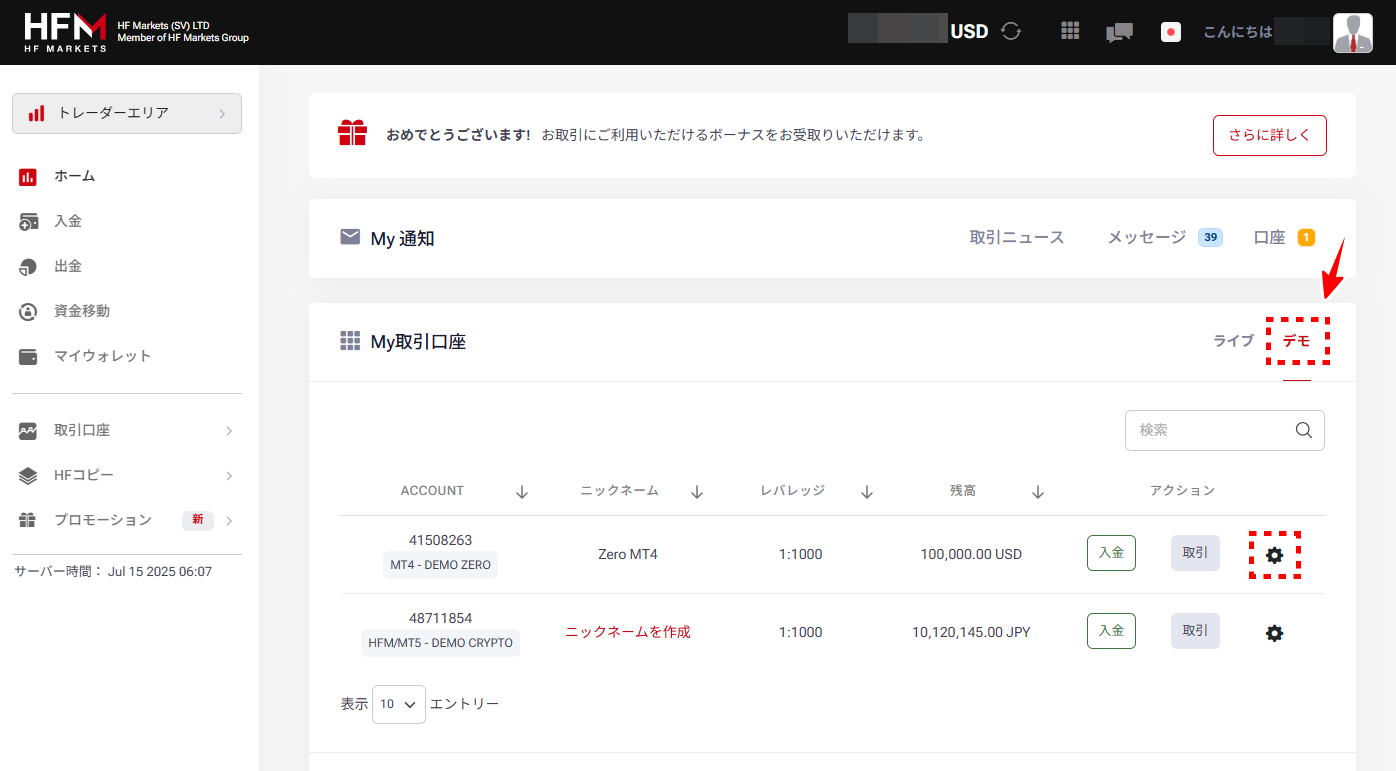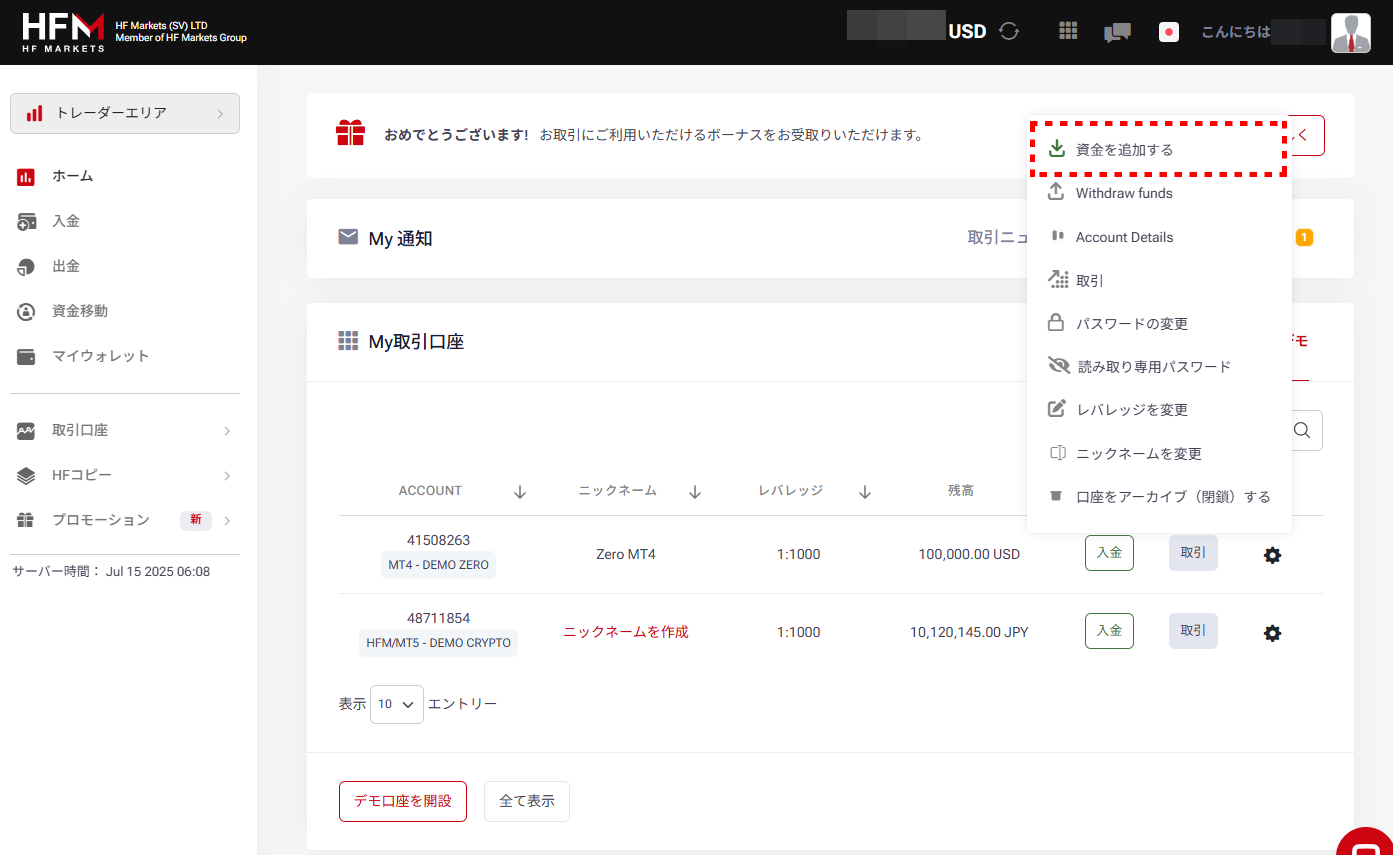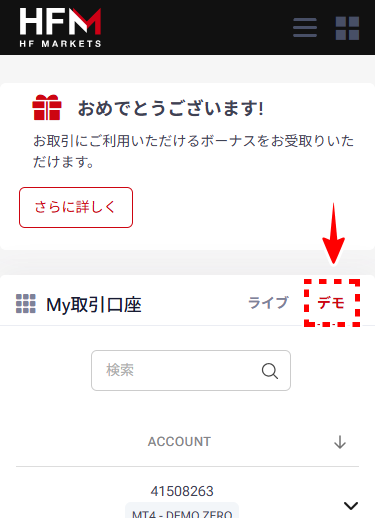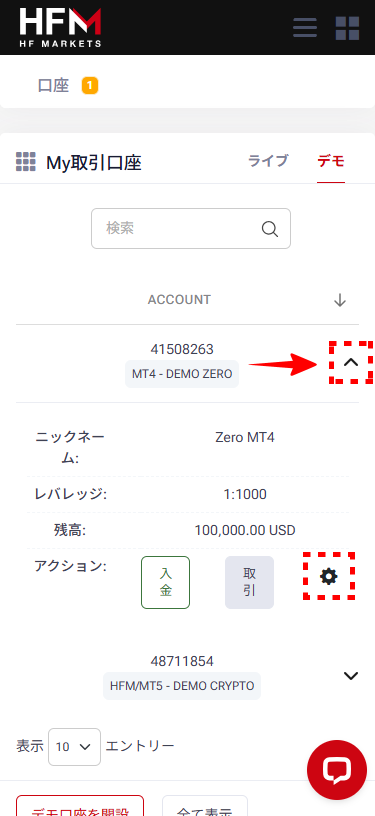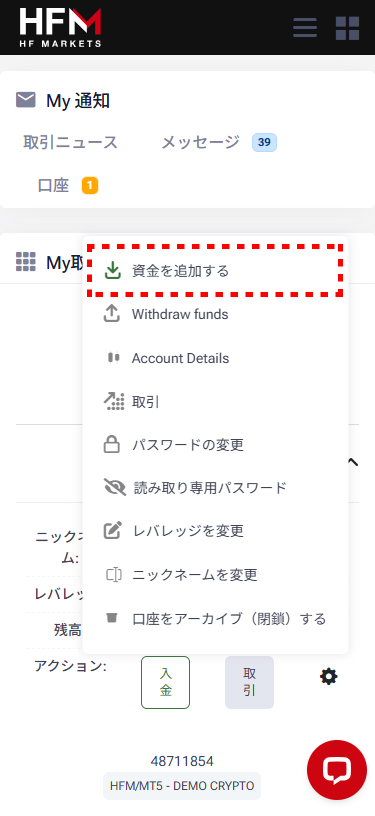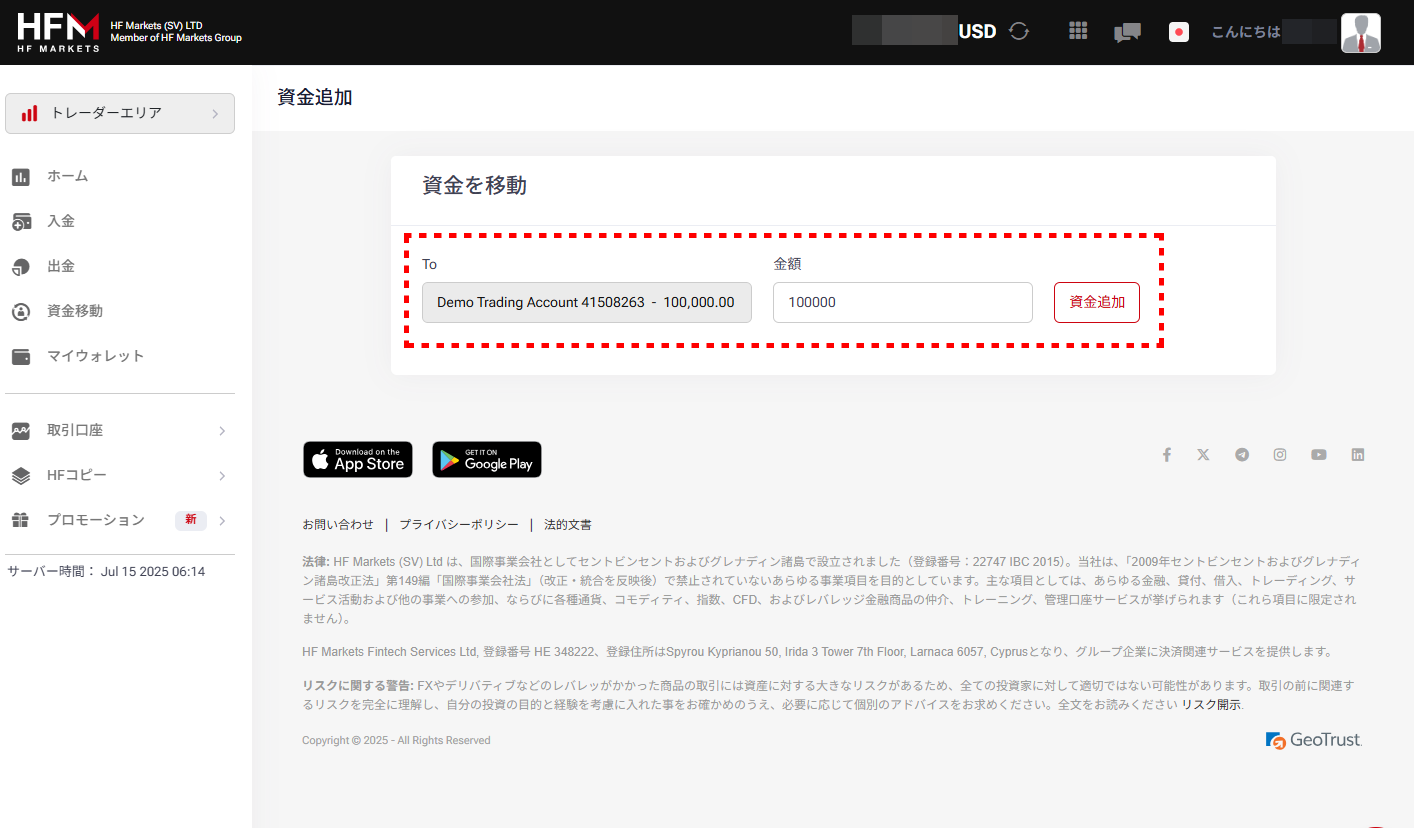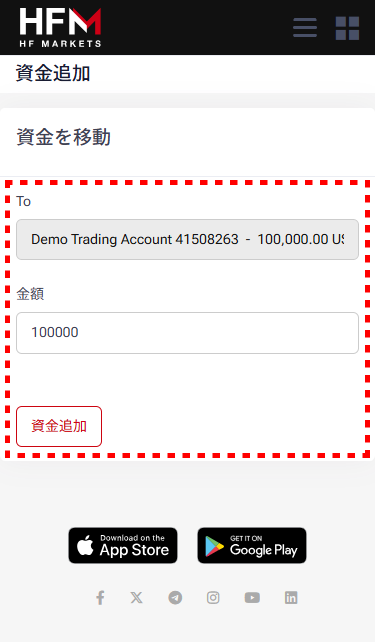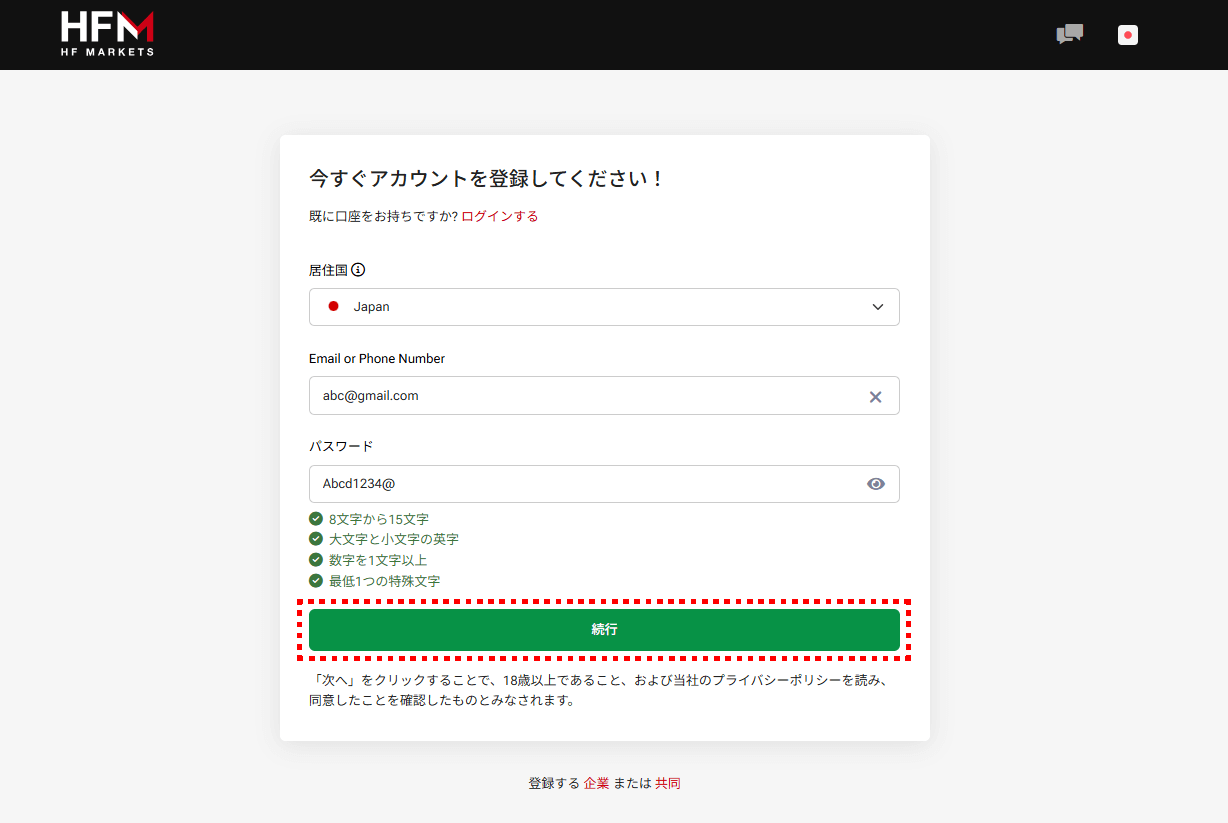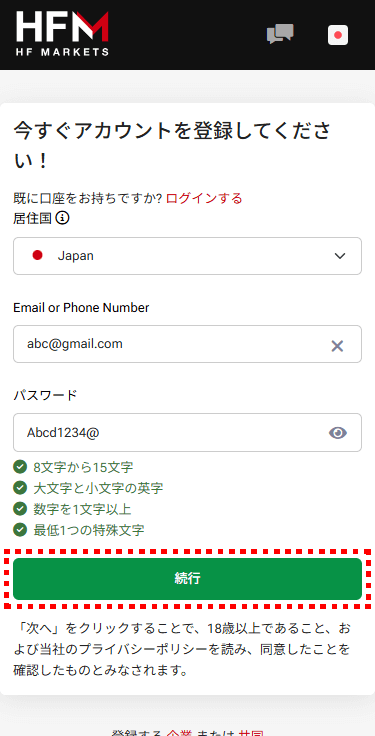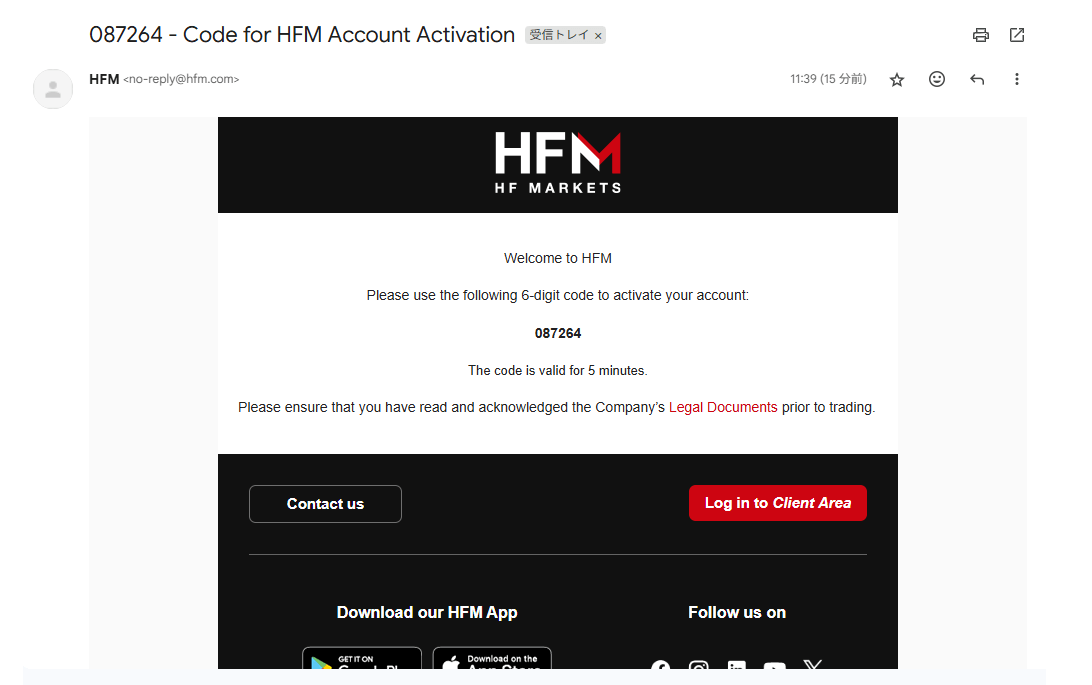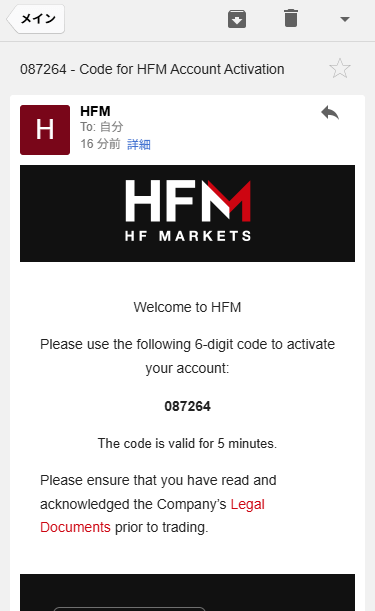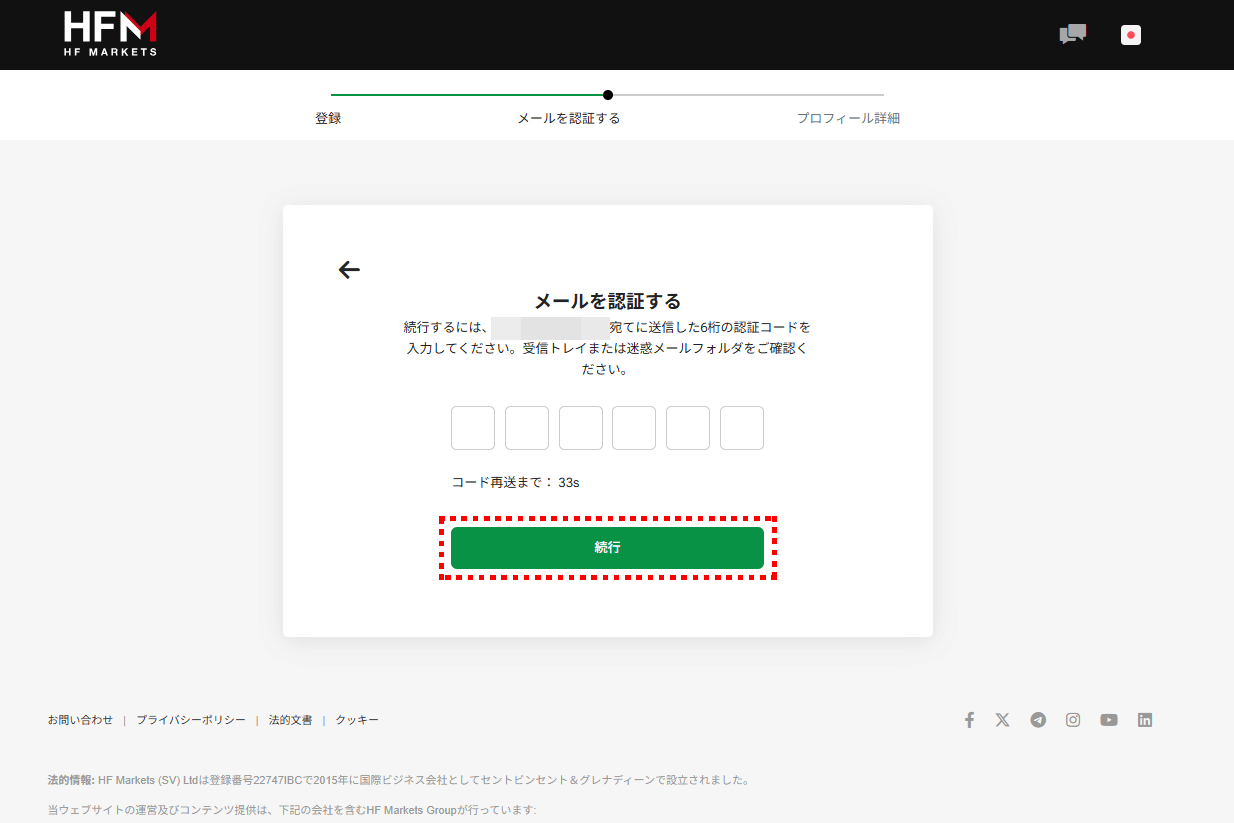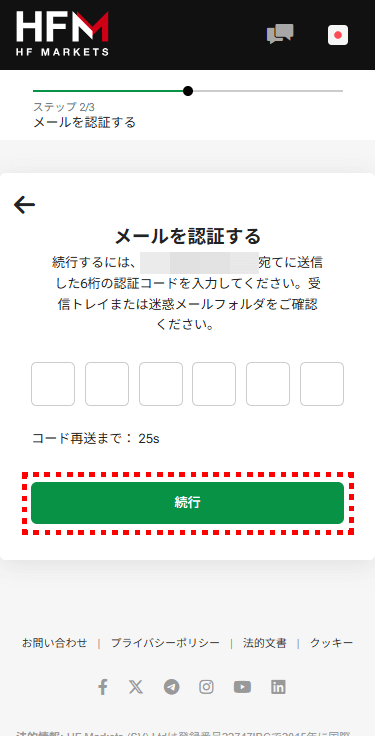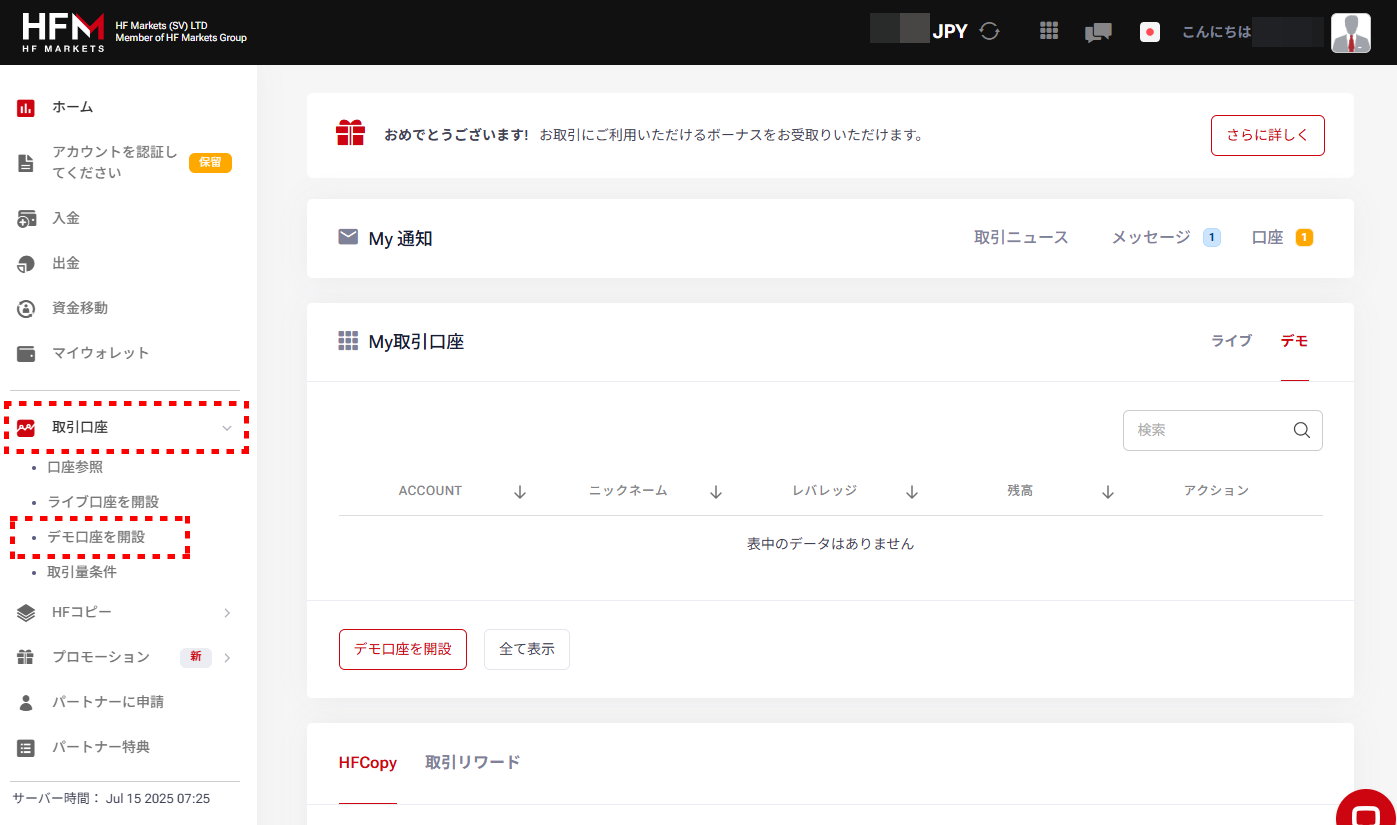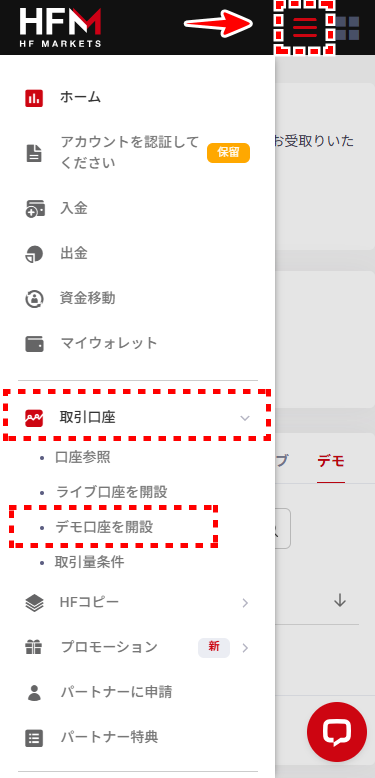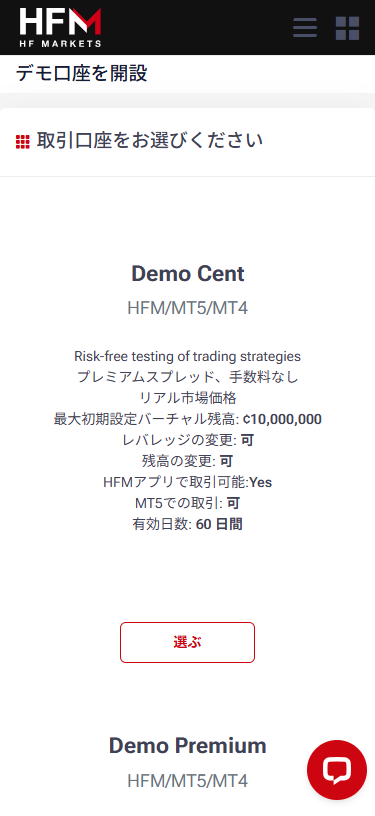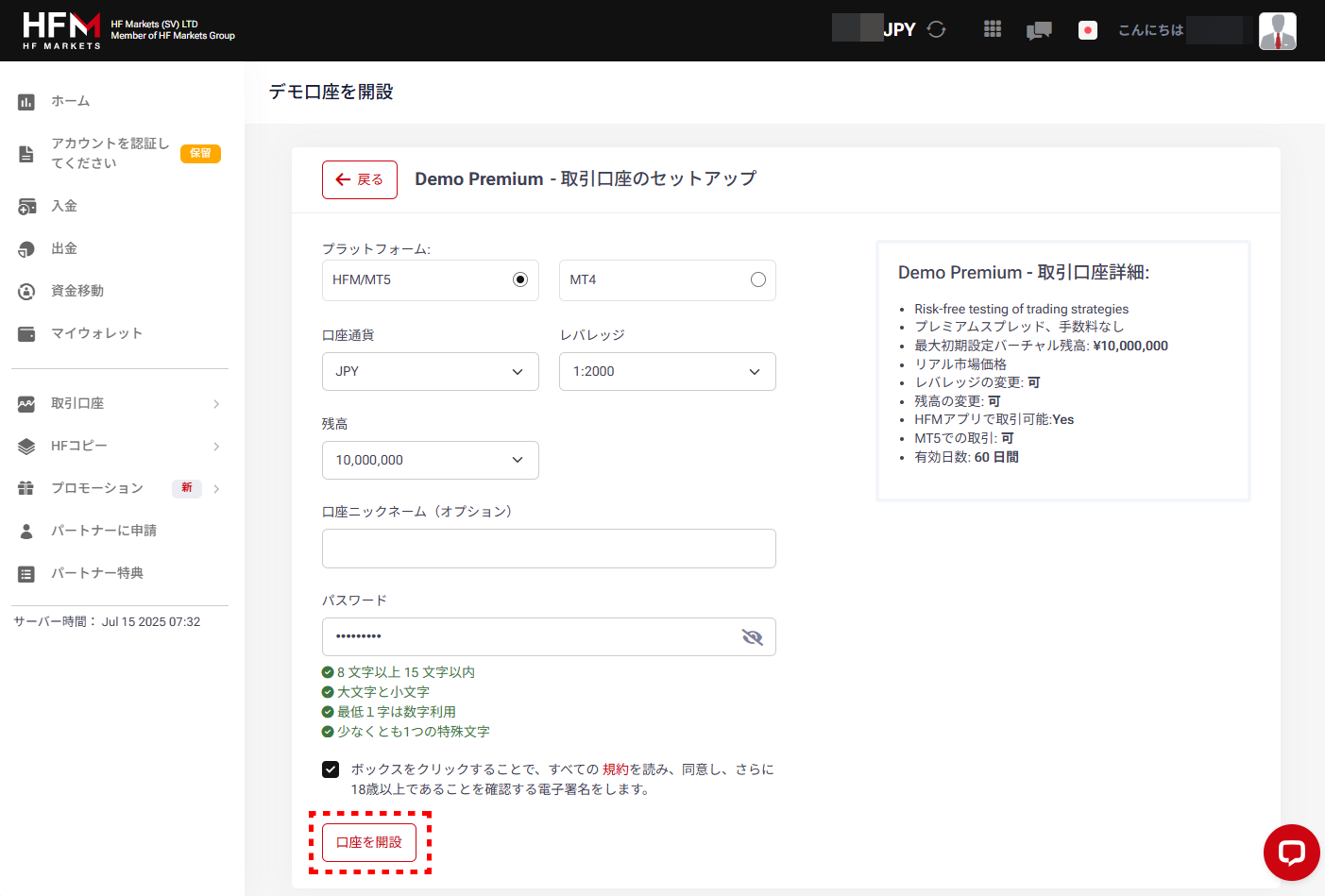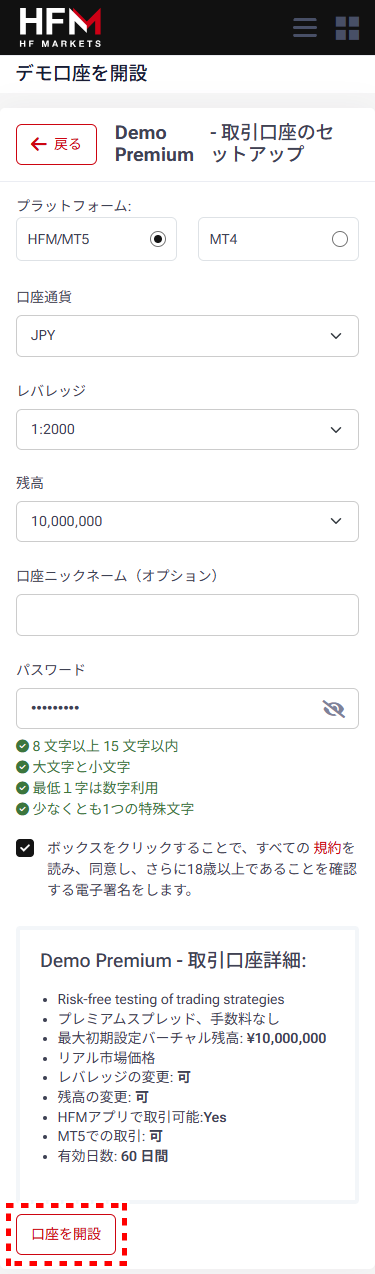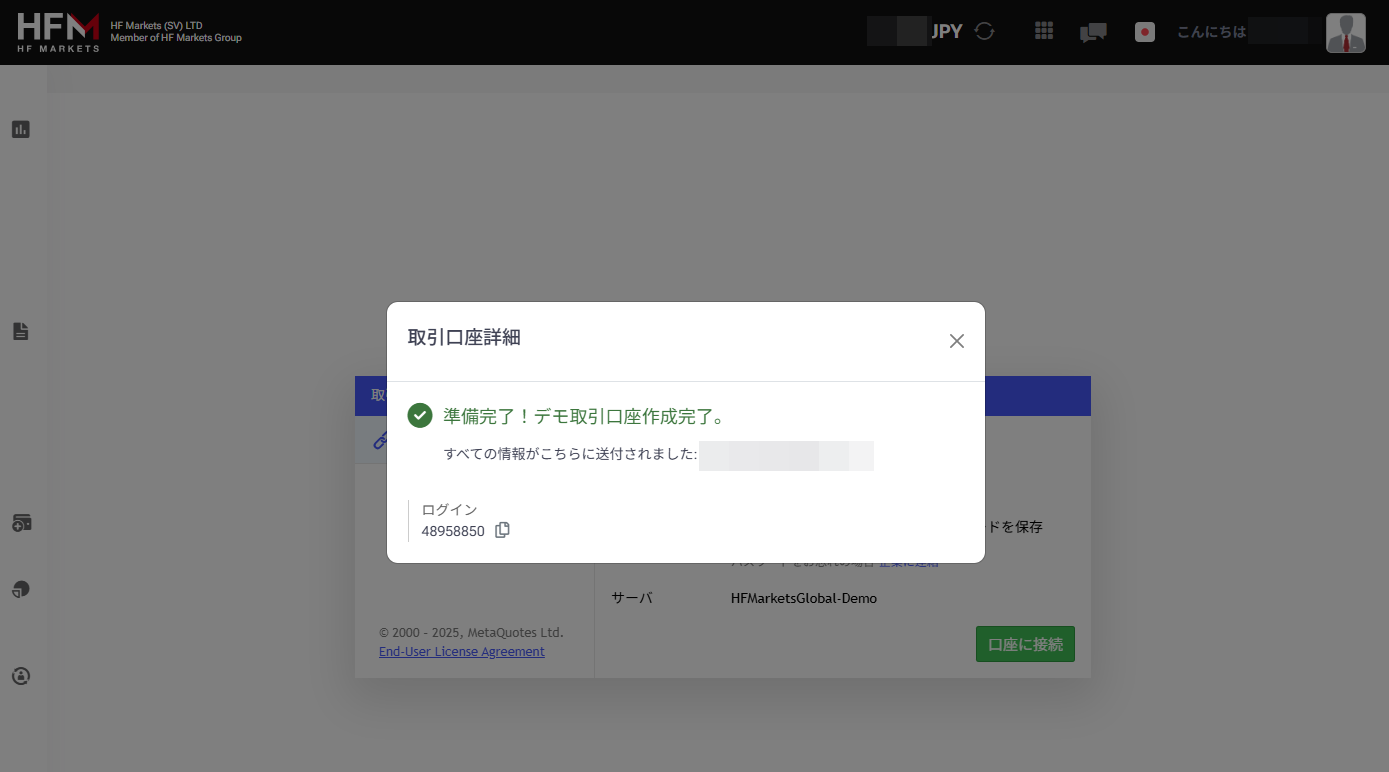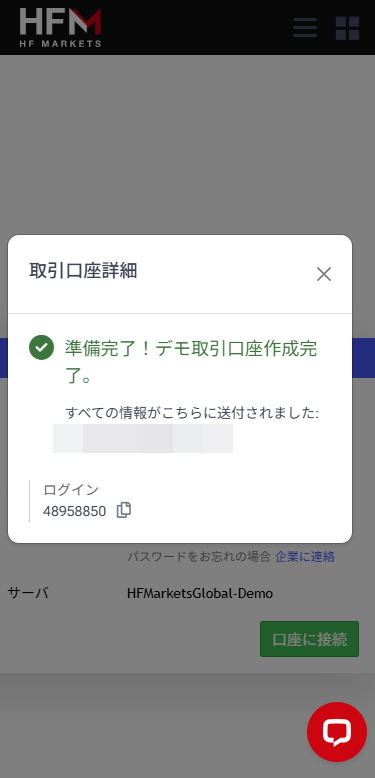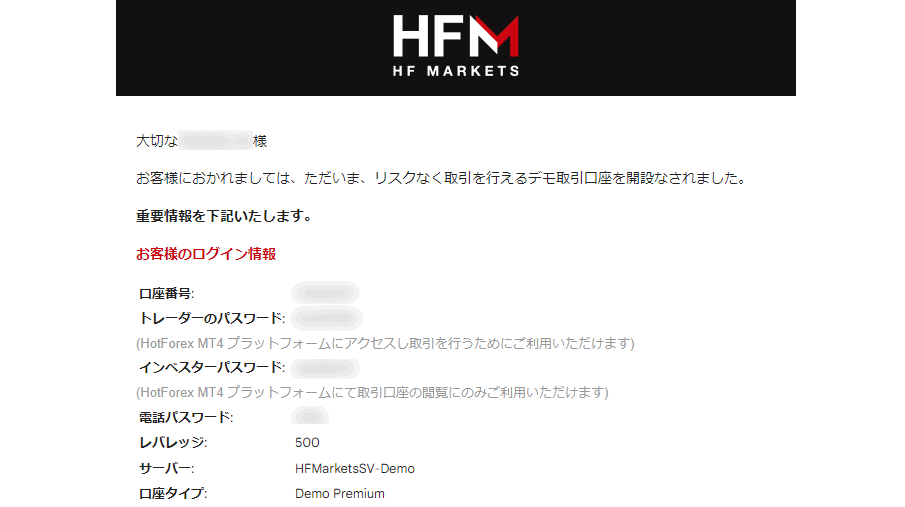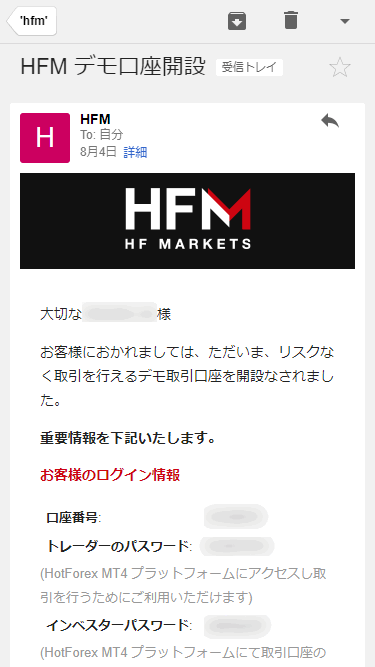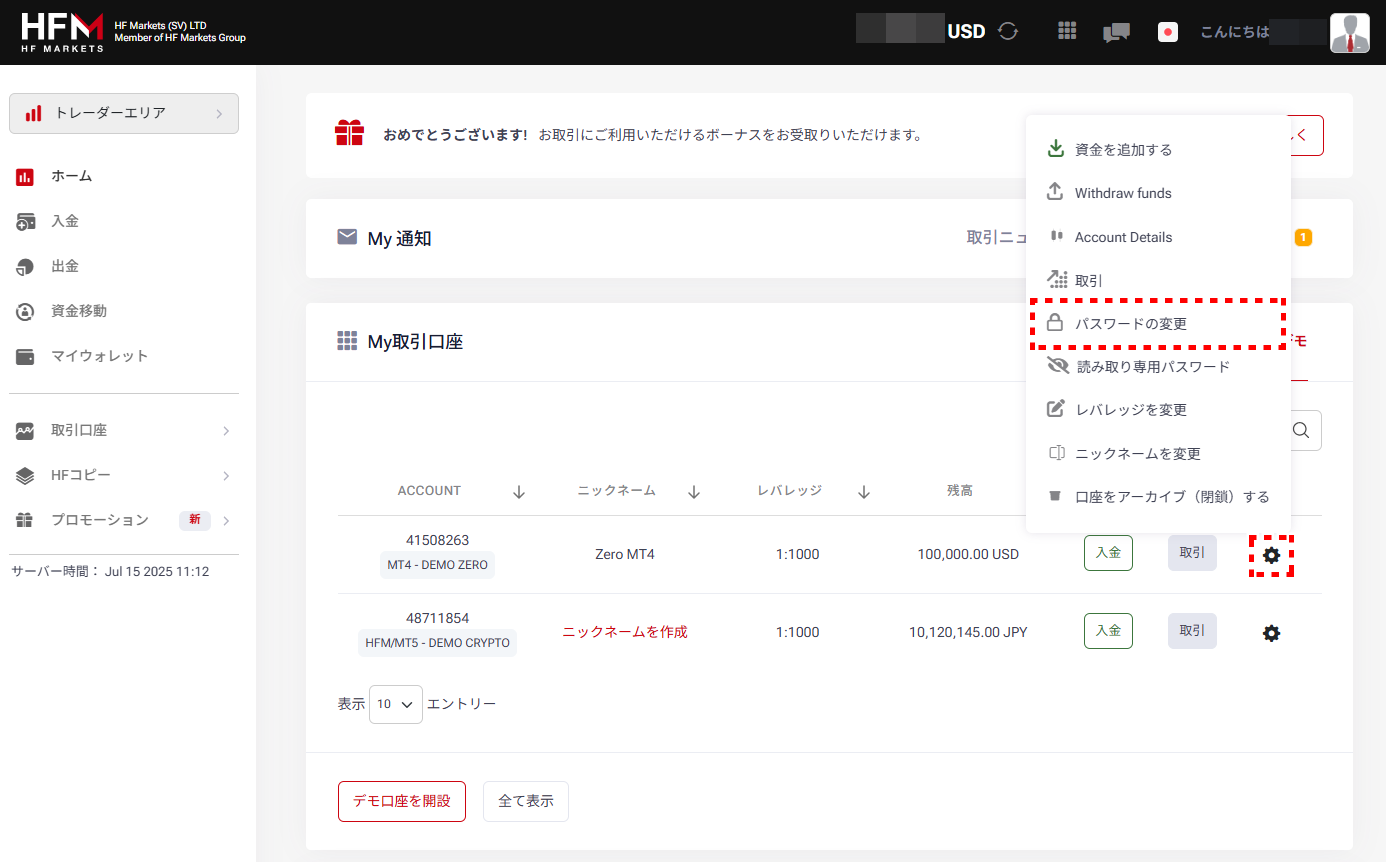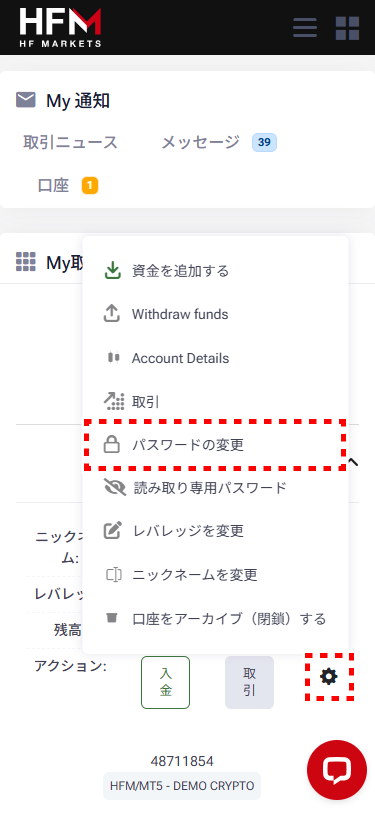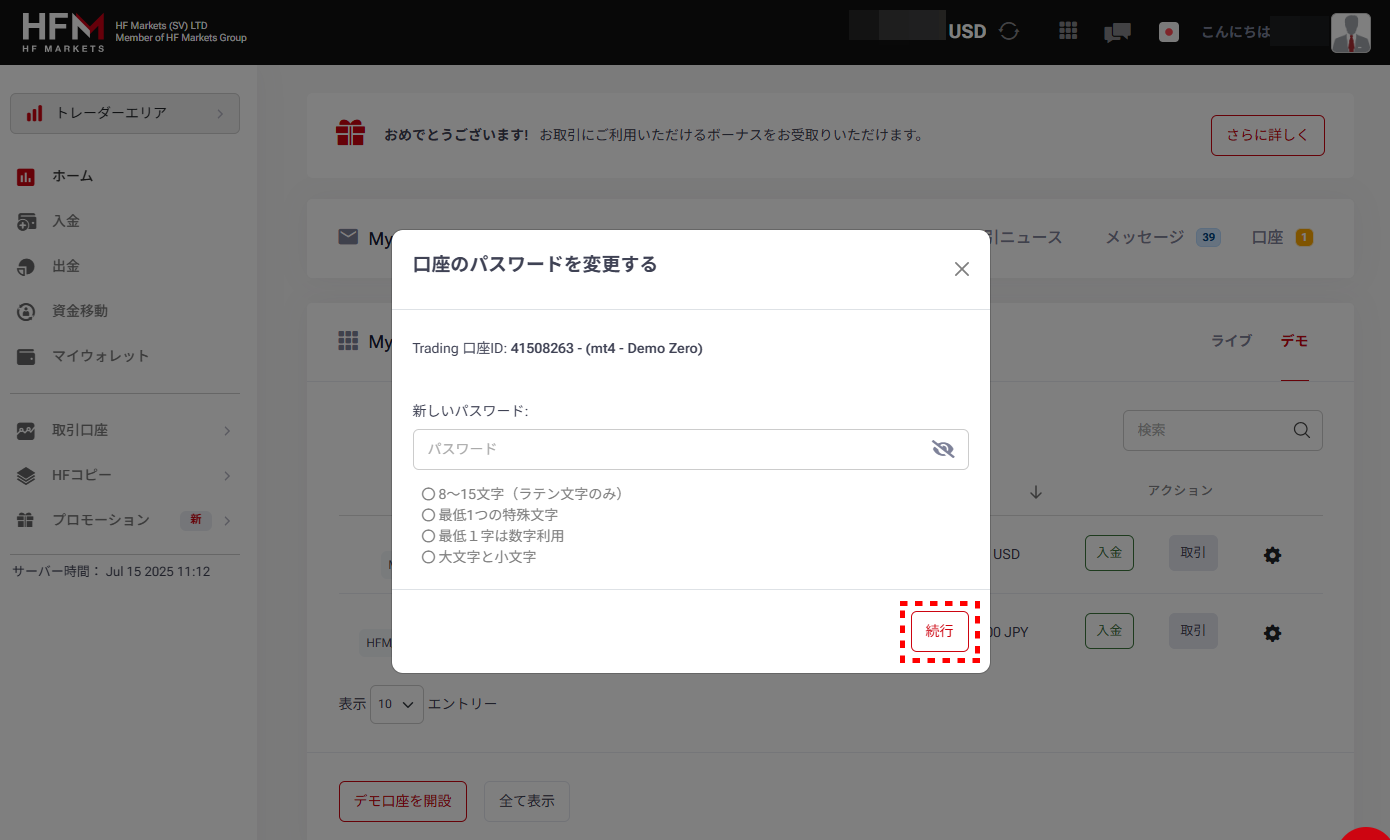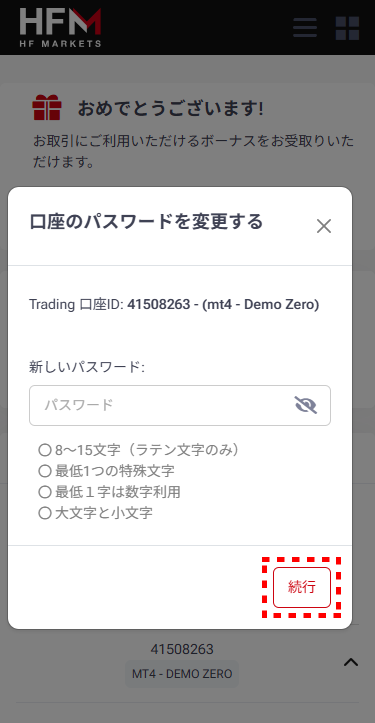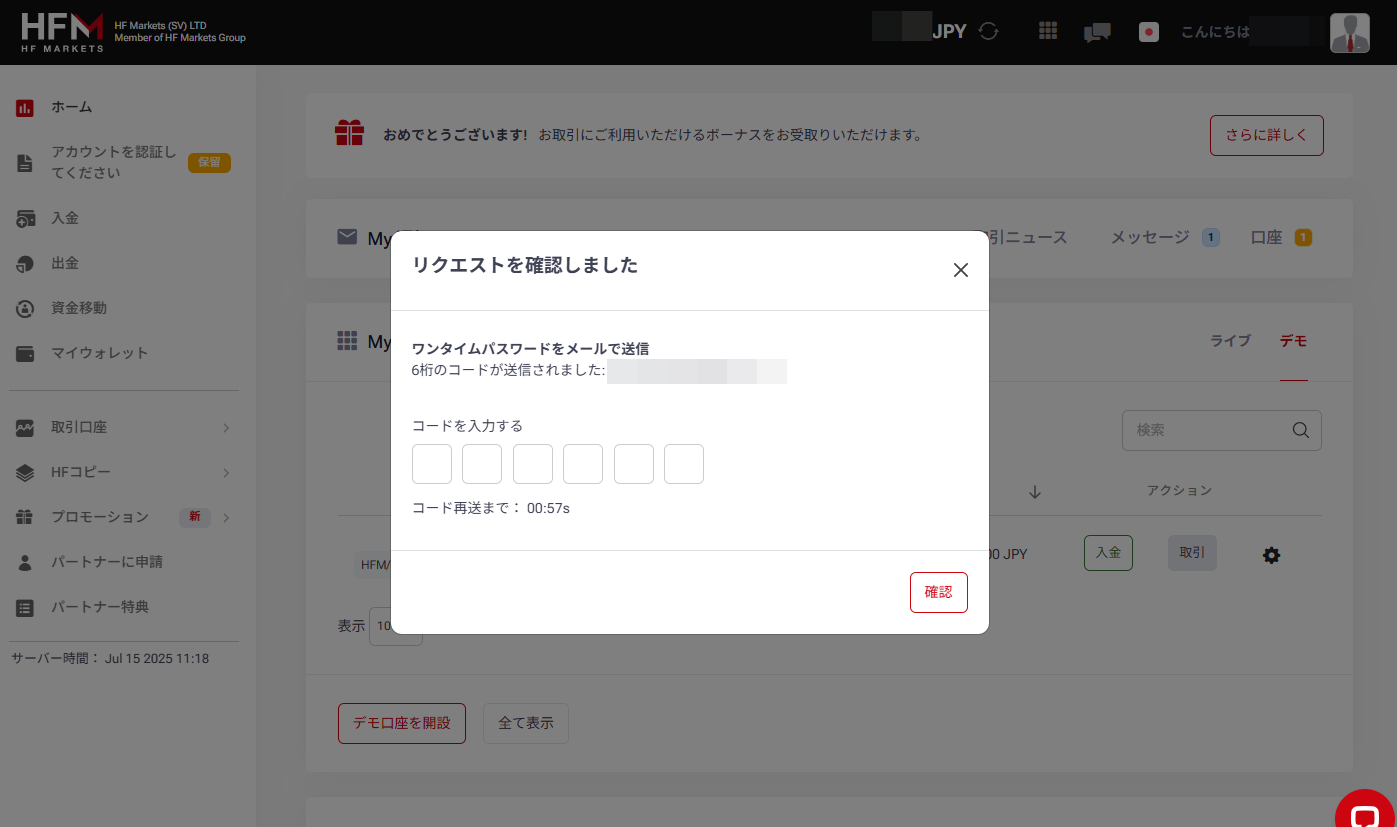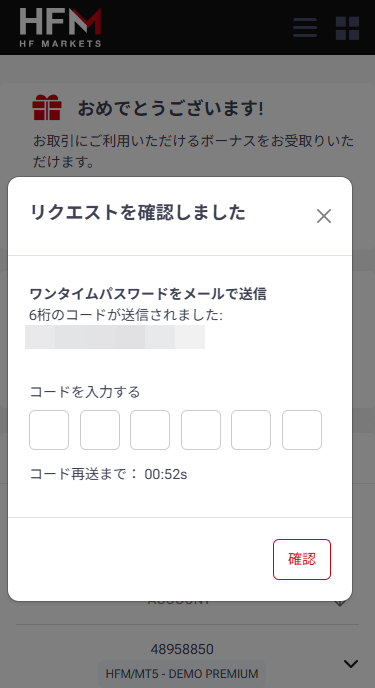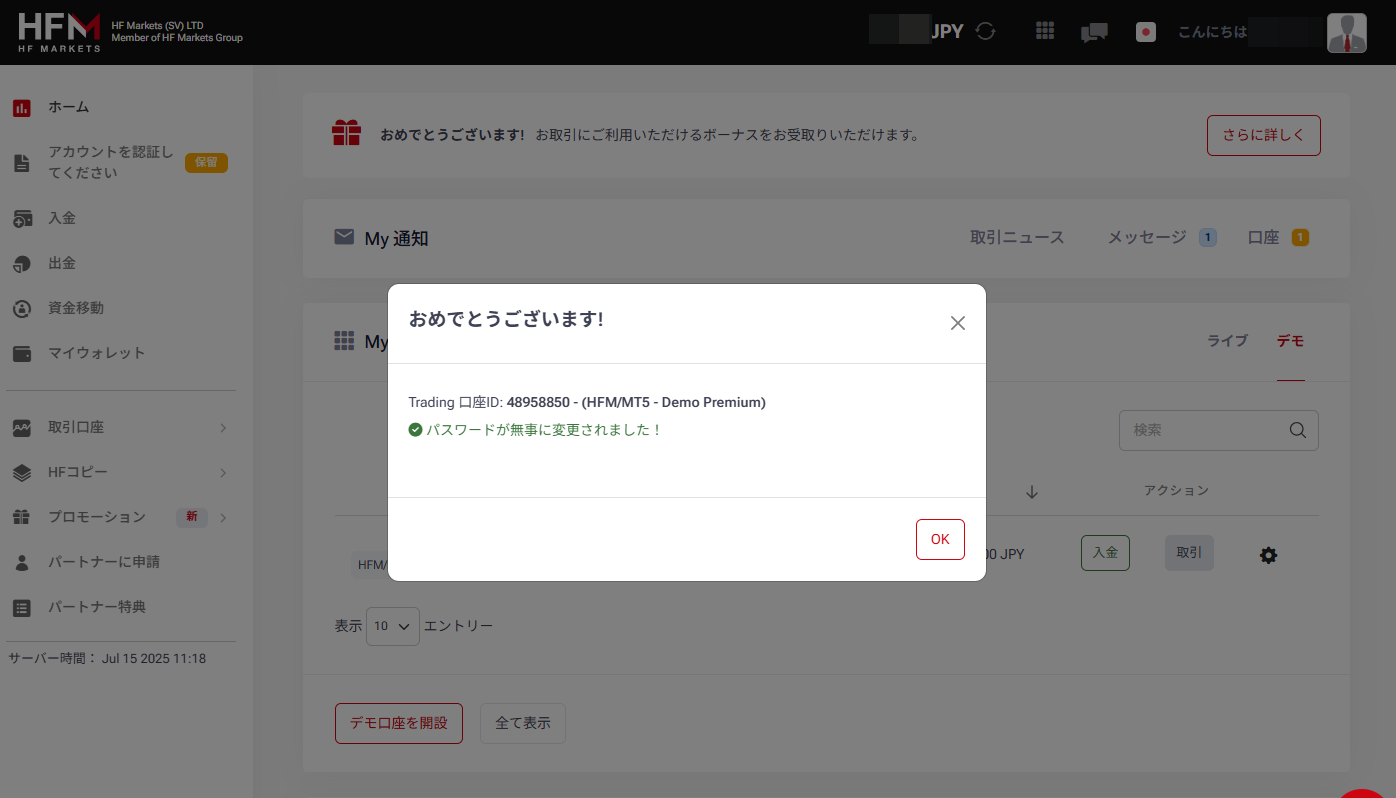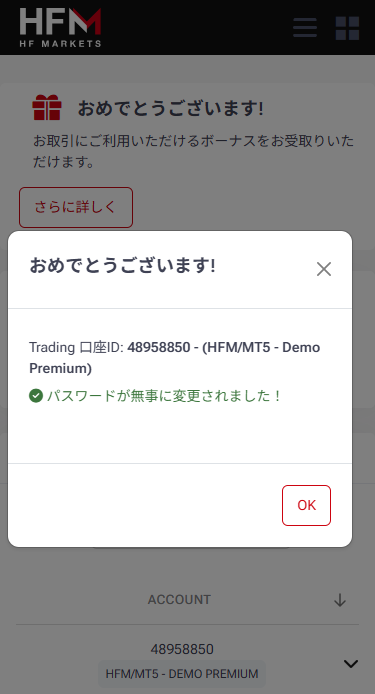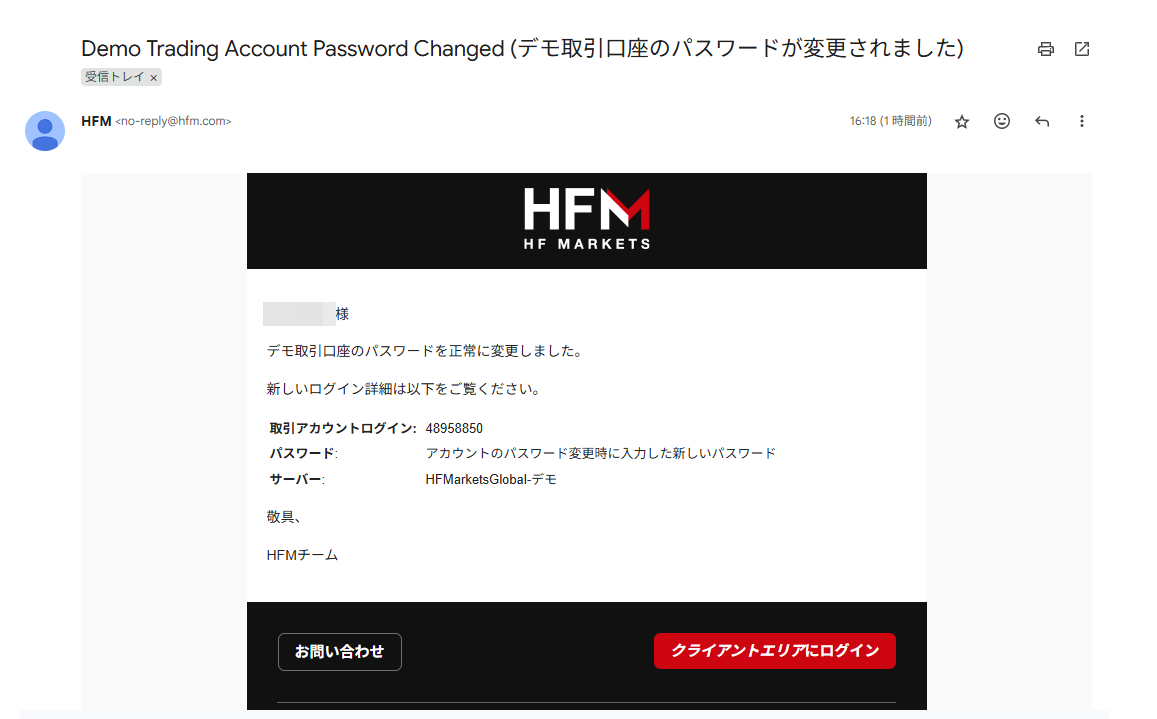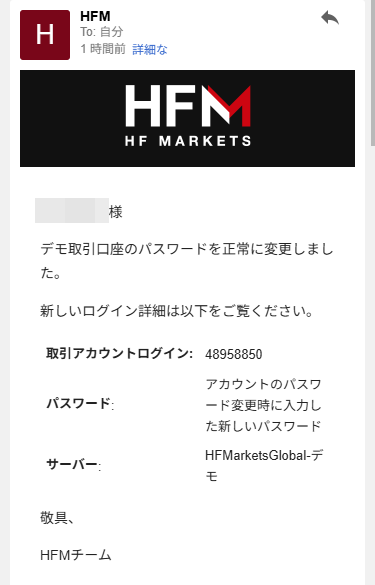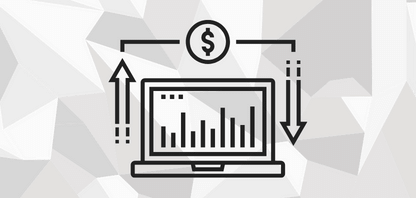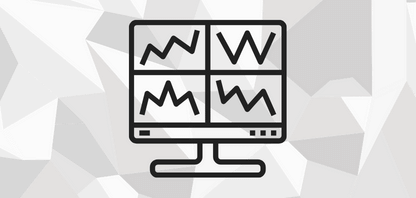HFM(HotForex)のデモ口座の特徴や使い方をご案内します。
はじめに、このページの目次は以下のようになっています。

既にHFM口座をお持ちの方は、追加口座として簡単にデモ口座が開設可能です。詳しくは追加口座開設マニュアルをご覧ください。
- SYUANYU

-
HFMでは4つの口座タイプのデモ環境が用意されています。また、デモトレードコンテストというユニークな催しも毎月継続して開かれており、HFMでの取引に興味ある方は一度お試しください。
デモ口座の特徴
(期限や資金リセット)
以下、HFMのデモ口座の特徴を箇条書きでまとめました。
- デモ口座はMT4が3口座、MT5が4口座まで保有可能
- 利用期限は無期限だが29日間利用しないとアーカイブされる
- デモ資金のリセットや追加は無制限(コンテスト口座以外)
- ゼロスプレッド口座はUSD建てアカウントのみ対応
デモ口座で利用可能な口座タイプとプラットフォーム
HFMのデモ口座は「セント」「プレミアム」「ゼロ」「コンテスト」の4種類の口座タイプに対応しています。
コンテスト口座とゼロ口座はMT4のみ対応です。(※ゼロスプレッド口座は米ドル建てアカウントのみ作成可能)
| 口座タイプ | プラットフォーム |
|---|---|
| セント口座 | MT4/MT5 |
| プレミアム口座 | MT4/MT5 |
| ゼロ口座 | MT4 |
| コンテスト口座 | MT4 |
HFMでは毎月、デモトレード口座でのコンテストを行っています。レバレッジ200倍、口座残高1万ドルで、どれだけ高い利益を獲得できるか、というシンプルかつエキサイティングなコンテストです。1等の方の賞金は現金$2000とかなり豪華。参加条件はライブ口座の保有者となっています。(賞金はライブ口座に振り込まれるため)
毎月、コンテスト入賞者はHFMの公式サイト上で発表されますので、ご興味ある方は一度ご覧ください。
デモ口座はMT4が3口座まで、MT5が4口座まで保有可能
HFMのデモ口座は、最大7口座を保有することが可能です。
MT4で3口座、MT5で4口座の合計7口座です。なお、アーカイブされ無効化されたデモ口座を含めると最大10口座まで保有可能です。
それ以上のデモ口座が必要な方は、異なるメールアドレスで2つ目のアカウントをお作りください。
利用期限は無期限だが、29日間利用しないとアーカイブ
HFMデモ口座は、利用しない状態が29日間以上続くとアーカイブされます。
一度アーカイブされたデモ口座は復活させることはできません。
もしデモ口座がアーカイブされてしまった場合は、新たにデモ口座をお作りください。
またアーカイブされたデモ口座は、デモ口座保有上限にはカウントされませんのでご安心ください。
デモ口座の資金は無制限にリセットと追加が可能
HFMのデモ口座は無制限にリセットと資金追加が可能で、会員ページから簡単に行えるようになっています。
具体的な資金リセット/追加の手順に関しては、以下を参考にしてください。
デモ口座の資金をリセット/追加する手順
まず会員ページにログインし、マイ取引口座内の「デモ」のタブをクリックタップしてください。
続いて、デモ口座の右側に設置されている「」を選択し「資金を追加する」ボタンをクリックします。
続いて、デモ口座の下部に設置されている「」を選択し「資金を追加する」の順にタップします。
最後に、追加する金額を入力し「資金追加」ボタンを押せば完了となります。
ここで追加された資金は、即時MT4/MT5へ反映され、デモ資金としてご利用いただけるようになっています。ちなみに、コンテスト口座は毎月1日にリセットされるため、この機能はございません。
USD建てアカウントのみ、ゼロ口座利用可能
HFMのアカウント登録時にUSD建てを選ぶとデモ口座でゼロスプレッド口座を選択できますが、USD以外の通貨ではデモのゼロ口座を選ぶことができませんので、ご注意ください。(2023年5月現在)

HFMデモ口座の特徴については以上となります。続きまして口座タイプなどの解説を交えながらデモ口座の作り方をご案内していきます。
HFMデモ口座の開設方法と手順
HFMのデモ口座を開設するには、はじめに会員登録が必要になります。
書類提出の必要はないため、5分程度で開設手続きは完了します。
※ここでは初めてHFMをご利用される方向けの手順を解説していきます。
既にHFM口座をお持ちの方は、追加口座開設マニュアルをご覧ください。

ここでの手順解説は、PCとスマホどちらにも対応しているので安心して読み進めてください。
STEP1. HFM会員登録を行う
まずは以下のボタンからHFM会員登録ページへアクセスしてください。
会員登録フォームが表示されたら、必要事項をご入力ください。
また安全性の高いパスワードを設定したい方は、以下のパスワード自動生成ツールをご利用ください。
以下の「パスワードを自動生成」をクリックタップすると、HFMのパスワードルールに則ったランダムな文字列が生成されます。生成された文字列をコピペしパスワードとしてご利用下さい。
パスワードを自動生成
ここにパスワードが生成されます。
コピーしました。
コピー
※セキュリティ上の理由から、当サイト側では生成したパスワードの履歴は確認できません。生成したパスワードはメモを取るなどして、ご自身での保管をお願い致します。

ここで決めたパスワードとメールアドレスは、会員ページへのログインに使用します。すべての項目の入力を終えたら、画面下の「登録」ボタンを押してください。
STEP2. メールを認証する
アカウント登録が完了すると、登録したメールアドレス宛に以下のような確認コードが届きます。
確認コードをコピペするかメモをして、メールアドレス認証画面に戻りましょう。
※「メールが届いていない」という方は、迷惑メールフォルダを確認してみてください。
スペースに確認コードを入力し、「続行」をクリックタップしてください。
STEP3. HFM会員登録の完了
HFMへの会員登録が成功すると、以下の画面が表示されます。
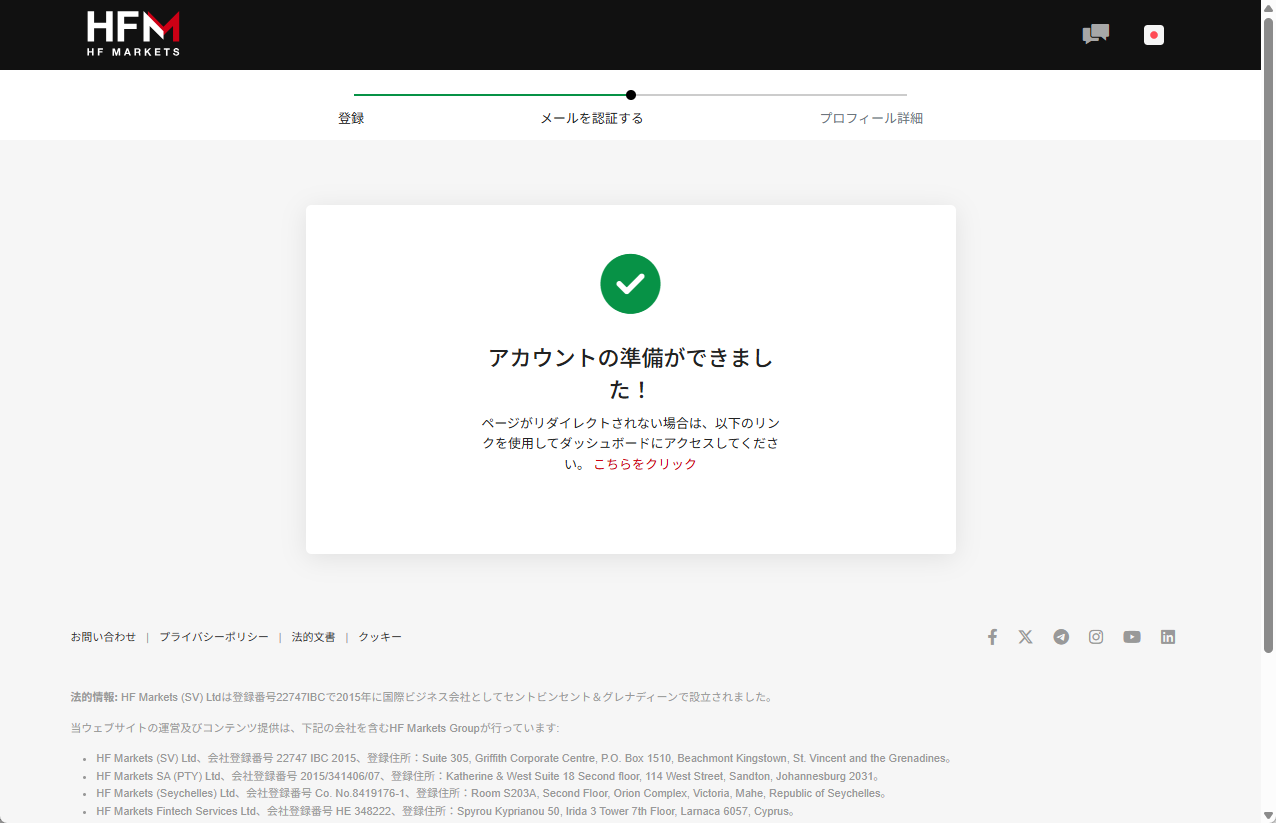

これで会員登録は完了です。続いてデモ口座のセットアップを行っていきます。
STEP4. メニューからデモ口座開設を選択
ダッシュボードのメニューから「取引口座」を選択し、「デモ口座を開設」をクリックすると、口座タイプ選択画面に移行します。
STEP5. デモ口座タイプを選択
希望する口座タイプの「選ぶ」ボタンをクリックタップしてください。
| 口座タイプ | セント | プレミアム | ゼロ | コンテスト |
|---|---|---|---|---|
| スプレッド (USDJPY平均) |
1.5pips | 1.5pips | 0pips | 1.5pips |
| 最大レバレッジ | 1,000倍 | 500倍 | 500倍 | 200倍 |
| ロット単位 | 1,000通貨 | 10万通貨 | 10万通貨 | 10万通貨 |
| 最小取引サイズ | 0.01ロット | 0.01ロット | 0.01ロット | 0.01ロット |
| 最大取引サイズ | 200ロット | 60ロット | 60ロット | 60ロット |
| 上限ポジション数 | 150 | 500 | 500 | 500 |
| マージンコール | 50% | 50% | 50% | 50% |
| ロスカット水準 | 20% | 20% | 20% | 20% |
| 取引銘柄 | FX通貨ペア ゴールド |
全銘柄 | 全銘柄 | 全銘柄 |
| 最大資金 | 10万米ドル | 10万米ドル | 10万米ドル | 1万米ドル固定 |
また口座タイプ別にスプレッドやスワップを比較検討したい方は、以下の参考資料をご参照ください。
- スプレッド・スワップ参考
STEP6. 取引口座のセットアップと規約への同意
口座通貨やレバレッジ、プラットフォームなど、開設するデモ口座の詳細を選択します。
プラットフォームの違いについて
MT4の後継機がMT5です。
最新のプラットフォームはMT5ですが、MT4の方が人気があります。
MT4の人気が高い理由として「EAやインジケーターの種類が豊富な点」「情報が多くトラブルに遭った時に対処法を見つけやすい点」などが挙げられます。
以下にMT4とMT5の特徴をリストしておきますので、よろしければ参考にしてください。
- 愛好者が多く解説サイトも多い
- トラブルへの対処法を調べやすい
- インジケータとEAの種類が多い
- ほぼ全ての海外FX業者に対応
- 時間足の表示が多い
- 環境設定が細かく操作しやすい
- バージョンアップを繰り返し進化している

各プラットフォームの詳細については、プラットフォーム解説ページでも紹介しているので、よろしければ参考にしてください。
口座通貨は入金に使用する通貨と同じ通貨を
口座通貨とは口座で使用する通貨のことで、HFMでは以下2種類の通貨を選択できます。
- 日本円:JPY
- 米ドル:USD
口座通貨は、リアル口座開設後を想定して、なるべく入金に使用する通貨と同じ通貨をご選択ください。
入金通貨と口座通貨が異なる場合、入金時に両替が発生するため余計な為替手数料がかかってしまいます。
デモ口座のレバレッジについて
以下14種類のレバレッジが選択可能となっています。
- 2000倍
- 1000倍
- 800倍
- 600倍
- 500倍
- 400倍
- 300倍
- 200倍
- 100倍
- 50倍
- 30倍
- 20倍
- 10倍
- 1倍
コンテスト口座は、200倍のみ選択可能です。
デモ口座開設後でも、レバレッジの変更は会員ページにて簡単に行えるようになっています。
またご自身にとって最適なレバレッジが分からず、設定に迷われている方は、以下のHFM証拠金マニュアルをご覧いただくことをおすすめします。
STEP7. メールで口座情報を受け取る
取引口座のセットアップまで完了すると、ブラウザ版のMT4・MT5の画面に切り替わります。
開設したデモ口座のログイン情報はメールで届きますので、メールボックスをご確認ください。

デモ口座の開設方法については以上となります。続きましてデモ口座のパスワード変更方法についてご案内していきます。
デモ口座パスワードの変更/再設定方法
取引口座のパスワードを忘れてしまった場合や、セキュリティ対策でパスワードを変更したい場合は、会員ページでパスワードを変更することが可能です。
STEP1. 「パスワードを変更」を選択
まず会員ページにログインしてください。
デモ口座IDの横に設置されている「」をタップします。すると選択項目が追加で表示されるので、「」→「パスワードを変更」の順にタップして下さい。
続いて、デモ口座の右側に設置されている「」を選択し「パスワードを変更」ボタンをクリックします。
STEP2. パスワード再設定画面へ
するとパスワードの設定画面が表示されるので、「新しいパスワード」という項目で希望のパスワードを入力し、「続行」ボタンをクリックタップします。
STEP3. メールを認証する
メールに送信した6桁のコードを入力して、「確認」をクリックタップしてください。
STEP4. パスワード変更完了
すると以下のような画面が表示され、新しいパスワードの変更が完了です。
上記画面の表示と同時に、新しいパスワードが記載されたメールが届きます。
パスワードを後から確認できるのはこのメールのみとなりますので、大切に保管しておくようお願いします。

デモ口座パスワードの変更/再設定手順については以上となります。続きましてデモ口座を削除する方法について解説していきます。
デモ口座を削除する方法(口座の解約)
HFMのデモ口座は、利用せずに29日が経過すると、自動的にアーカイブされ利用できなくなります。
そのためユーザー側で削除手続きを行う必要はございません。
もし「デモ口座の保有数が上限に達し、さらにデモ口座が必要な場合は」という方がみえましたら、異なるメールアドレスでHFMに2つ目のアカウントを作成し、新しいデモ口座を開設してください。
以下のボタンから、新しいデモ口座を開設するためのHFM会員登録ページへアクセスいただけます。
※別ウィンドウで開きます。

HFMデモ口座開設に関するマニュアルは以上です。最後まで読んでいただきありがとうございました。他にもマニュアルをご用意していますのでよろしければご活用ください。
関連マニュアル
所在地:Suite 305, Griffith Corporate Centre, P.O.Box 1510, Beachmont Kingstown, St. Vincent and the Grenadines
登録番号:St. Vincent and the Grenadines 22747 IBC 2015
所在地:No.50 12F-3, Chenggong Rd, North District, Tainan City, Taiwan
統一番号:No. 24917404
所在地:Suite 305, Griffith Corporate Centre, P.O.Box 1510, Beachmont Kingstown, St. Vincent and the Grenadines
登録番号:St. Vincent and the Grenadines 22747 IBC 2015
所在地:No.50 12F-3, Chenggong Rd, North District, Tainan City, Taiwan
統一番号:No. 24917404